

�e�b�Q�u���O���n�߂悤�I�I
�e�b�Q�u���O�̓h���C���͂����́I�I
�F�X�Ɛ��Ԃ𑛂������e�b�Q�u���O�ł������܂����݂ł��B
Google��yahoo!�ŐF�X�������Ă݂�ƁA��ʂɕK���e�b�Q�ō��ꂽ�u���O�����݂��܂��B
����́A�e�b�Q�Ƃ����h���C���̋������Ɗ����܂��B
�l�C������̂ŁA���p�҂������A������Ɠ��삪�x���̂���ł����A�A�t�B���G�C�^�[�ɂ͌������Ȃ��u���O�ł��B
�ł́A�e�b�Q�̊��ɂ��Ă��������Ă܂���܂��傤�B
���p�\�R���A�X�}�z�A�g�т̂R�v�`�x�ɑΉ����Ă܂��B
����e�ʂP�O�f�a�i�C���X�g��ʐ^�A���擙����ʂɎg�p�\�j
���e���v���[�g�͂Ȃ�ƂU�O�O�O��ށi��]�̃e���v���[�g�������ƌ�����܂��j
���A�t�B���G�C�g�A���p���p�\�I�I
���\�[�V�������f�B�A�Ƃ̘A�g�iTwitter,Facebook�Ƃ̘A�g�j
�����Ƃ����ƁA��������̗��_������܂����A�ŏ��͂��ꂾ���̊��̒��Ńu���O���쐬�ł���Ƃ����o���Ă����āA���������u���O���쐬���Ă݂܂��傤�I�I
�e�b�Q�쐬���@
�悸�͂e�b�Q�̓o�^��ʂ�\�����܂��傤�B
�����o�i�[���N���b�N�����FC�Q�̓o�^��ʂ��o�Ă��܂��B
�@�܂��͂e�b�Q�̂h�c�o�^����X�^�[�g���܂��傤�B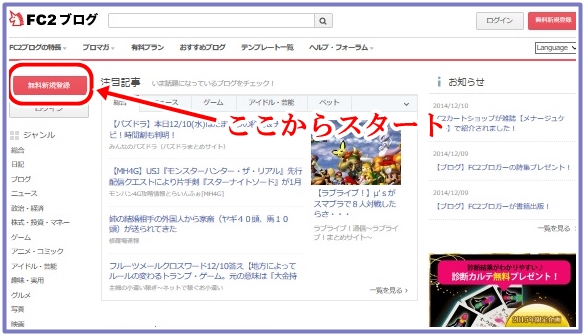
![]()
�A���[���A�h���X����͂��A�s���N�ɕ\������Ă���Ђ炪�Ȃ�J�^�J�i�ŏ����ꂽ�����p�����őł�����ŁA�Ō�Ɂu���p�K��ɓ��ӂ��Ăe�b�Q�h�c�֓o�^����v�̃{�^�����N���b�N���܂��B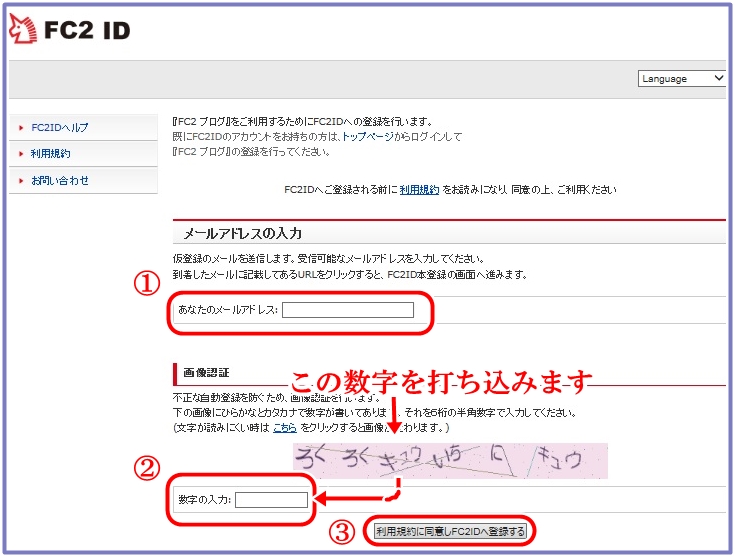
![]()
�B���o�^�����ł��B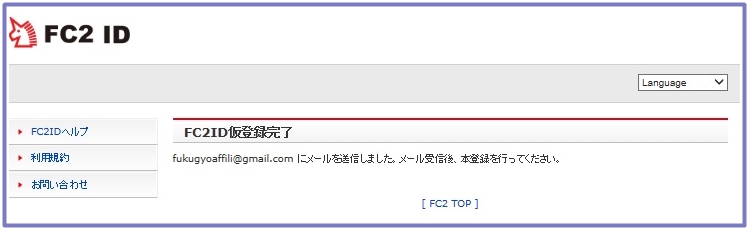
![]()
�C���[�����͂��Ă���̂Ŋm�F���܂��傤�B�m�F��������F�̕������N���b�N���ĉ������B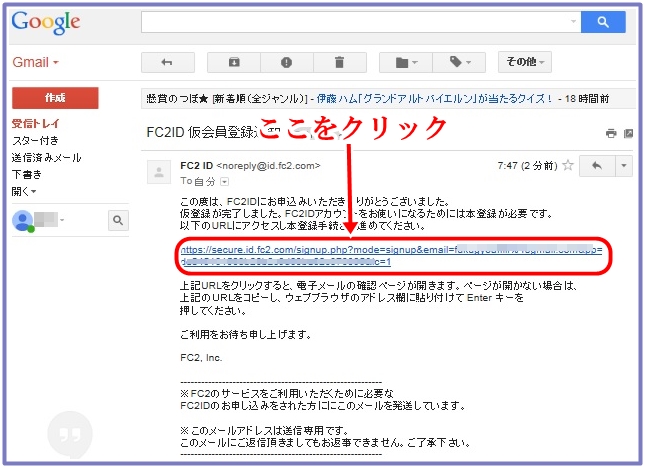
![]()
�D���悢��h�c�o�^�ł��B
�߽ܰ�ނ͕ʂɍT���Ă����܂��傤�I�閧�̎���͉���ނ�����܂��̂ł��D���Ȏ���ɑ��ē�����o�^���܂��B���N�����́A�߽ܰ�ނ�Y�ꂽ���ȂǂɕK�v�ɂȂ�܂��̂ŁA���m�ɑł������������ł��B�Ō�ɓo�^�{�^���������Ď��ɐi�݂܂��傤�B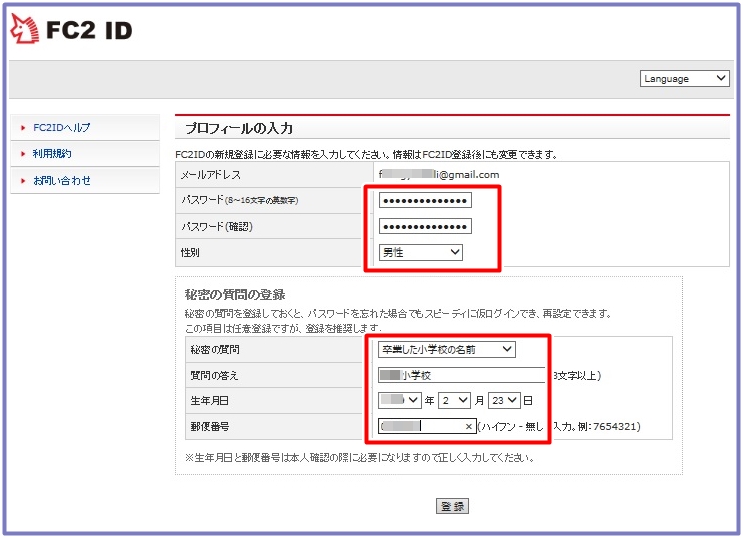
![]()
�E����łe�b�Q �h�c�̓o�^���������܂����B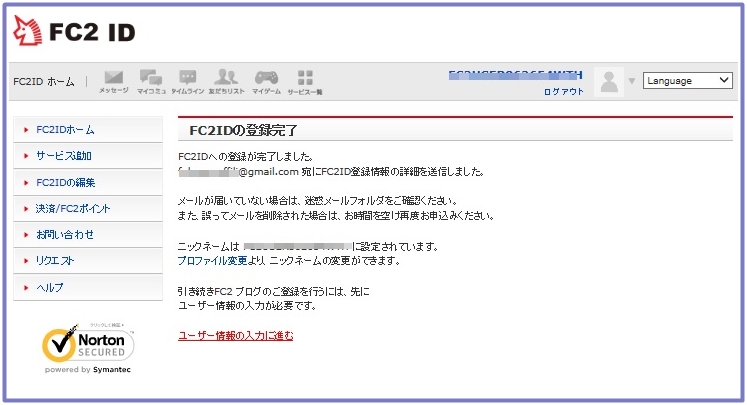
![]()
�F���悢��u���O�̓o�^�ł��B
�܂��́A�ŏ��̇@�Ԃ̉�ʂɖ߂��āA���O�C�����܂��傤�B���O�C������������A���[���A�h���X���߽ܰ�ނ�ł����މ�ʂ��o�Ă��܂��̂ł�ł�����ł��������B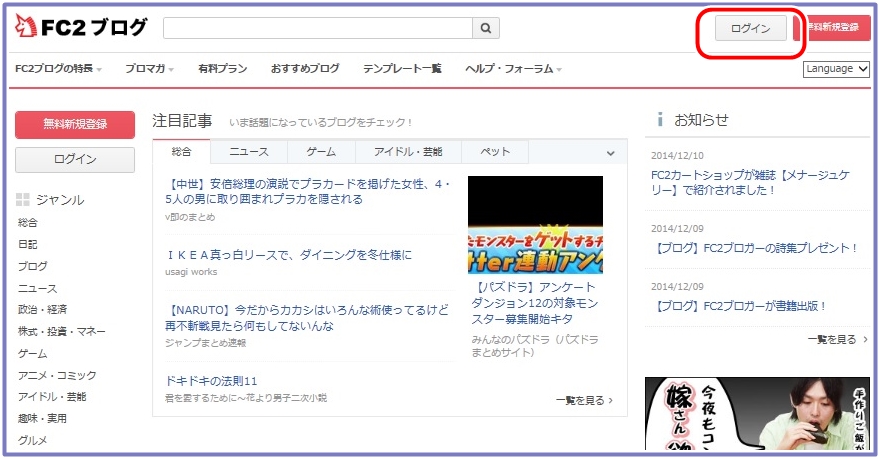
![]()
�G�e�b�Q�u���O���n�߂܂��傤�I�I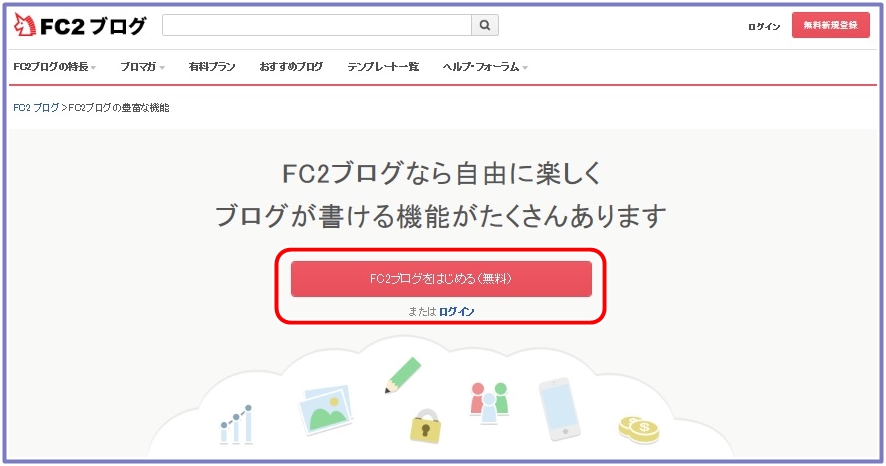
![]()
�H���[�U�[�o�^�̉�ʂł��B
�@�̕����͎����̂h�c�ɂȂ�܂��̂ŐT�d�Ɍ��肵�܂��傤�I���ꂩ������u���O�̓��e�ɉ������h�c��������������܂���i���Ƃ��A�_�C�G�b�g�W�̃u���O�����̂ł����diet�Ƃ��Q�[���̃u���O�ł����game�Ƃ��B�������A�N�����g���Ă���Ɠo�^�ł��Ȃ��̂ŁA�u�g�p�\���`�F�b�N����v�̃{�^���Ń`�F�b�N���Ȃ��猈�肵�܂��傤�j
���̃u���O�̃^�C�g���ȉ��͌�ł��ύX�\�Ȃ̂ŁA�Ƃ肠�����A���ꂩ�����Ă݂������e�̃^�C�g���ɂ��܂��傤�B���̏ꍇ�̓A�t�B���G�C�g�̃u���O�Ȃ̂Łu�A�t�B���G�C�g�͖{���ɉ҂���̂��v�Ƃ����^�C�g���ɂ��Ă݂܂����B
�B�C�̓u���O�̓��e�ɂ������W��������I��ł�������
�D�̓j�b�N�l�[���Ȃ̂ł��D���Ȗ��O�ō\���܂���
�E�̘͗g���ɂ���Ђ炪�Ȃŏ����ꂽ������ł�����ł�������
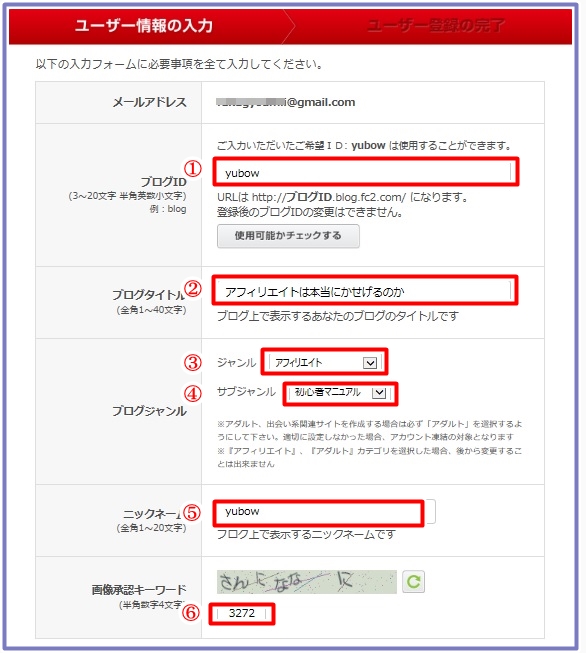
![]()
�I����łe�b�Q ID�̓o�^���������܂����I���̂h�c��yubow�Ƃ������ƂɂȂ�܂��B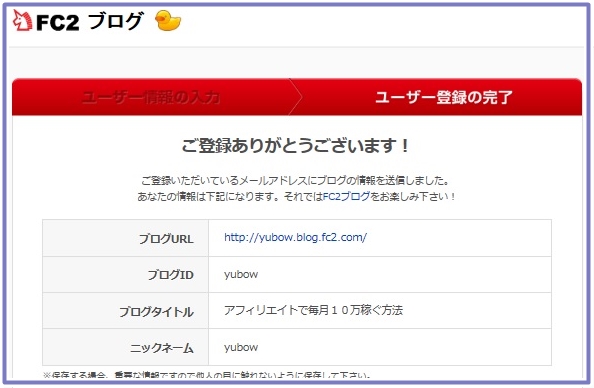
![]()
�J�A�O�̇I�ԂŐ���������ʂ̉��̕��Ɂu�v���t�lj��v�Ƃ����{�^�����\������Ă���̂ŁA�܂��̓v���t�B�[����ł����݂܂��傤�B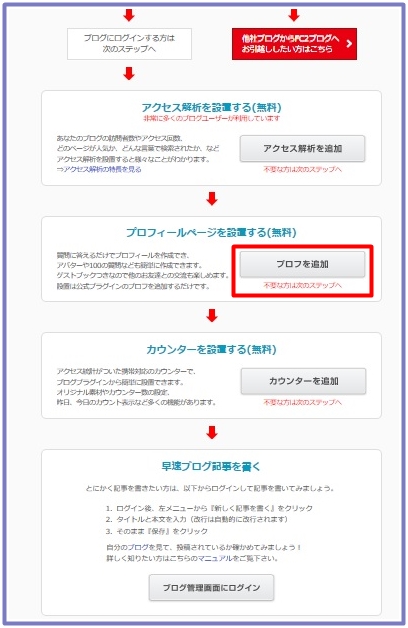
![]()
�K���ȏЉ�̕����ɂ́A�������A�s�[������ꏊ�ł��̂ŁA�������������悤�ȕ��͂�S�����܂��傤�B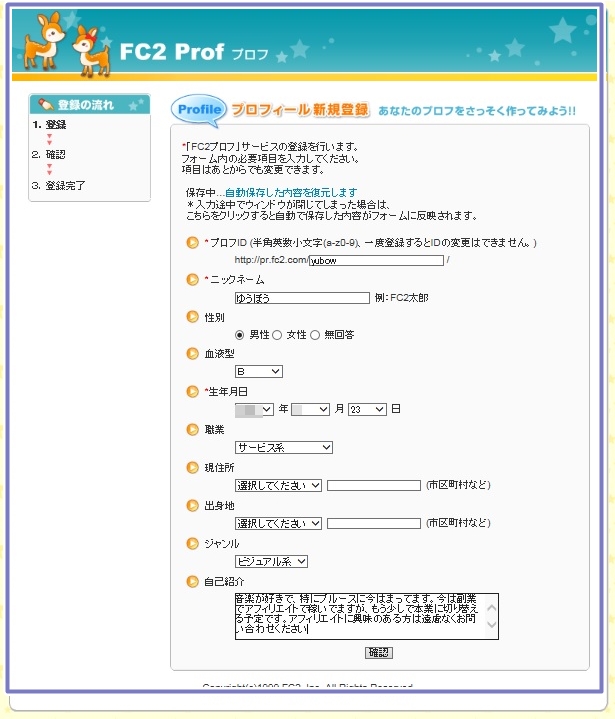
![]()
�L�v���t�摜�̐ݒ�ŁA���̉摜��������Ă݂܂����B�����̃p�\�R���̃s�N�`���[�ɓo�^���Ă���A�ȒP�Ɏ�����邱�Ƃ��o���܂��B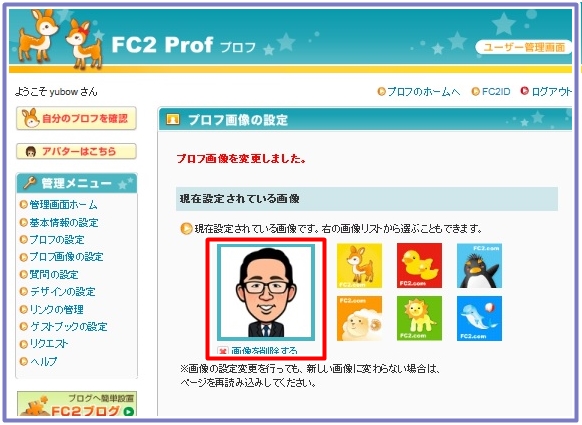
![]()
�M�u���O�ɋL���������Č��܂��傤�B�Ǘ���ʂ���L���������̕������N���b�N���܂��B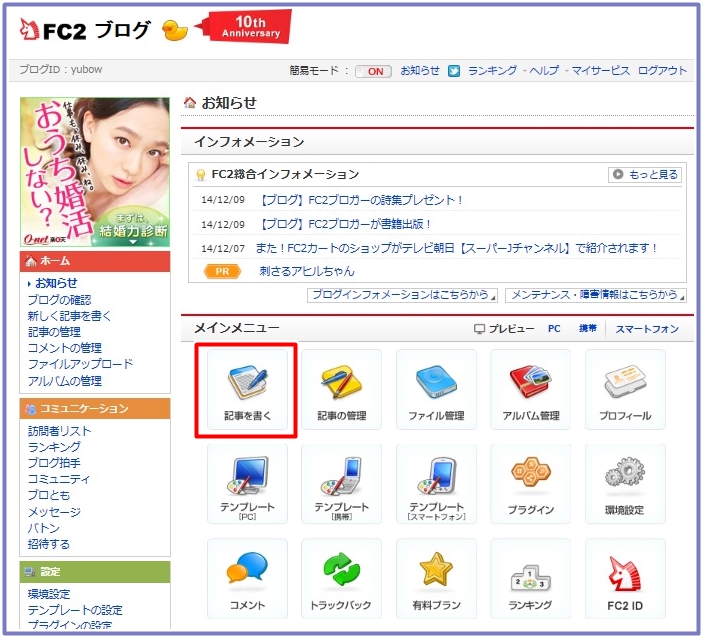
![]()
�N�u���O�ɋL�����������݂܂��傤�I
�E�`�Ƀ^�C�g���A�a�ɂ́A�J�e�S���������őł����݂܂��i�_�C�G�b�g�Ƃ��Q�[���Ƃ��j
�E�c�̕����ɂ́A�L�����������݂܂��B
�E�b�̕������N���b�N���āA�������݂��邱�ƂŁA�����ɂ�����A������傫��������A�F��t������A�摜����ꂽ��A�����N�����肷�邱�Ƃ��o���܂��B
�E�d�̕����ɂ́A���ۂɃp�\�R���ɂ͂���Ȋ����ŕ\������܂��Ƃ����A�v���r���[���\������܂��B���̕������m�F���Ȃ���A�c�̕����ɋL���������Ă����܂��傤�B
�Ō�ɋL���̕ۑ���K���N���b�N���ĉ�����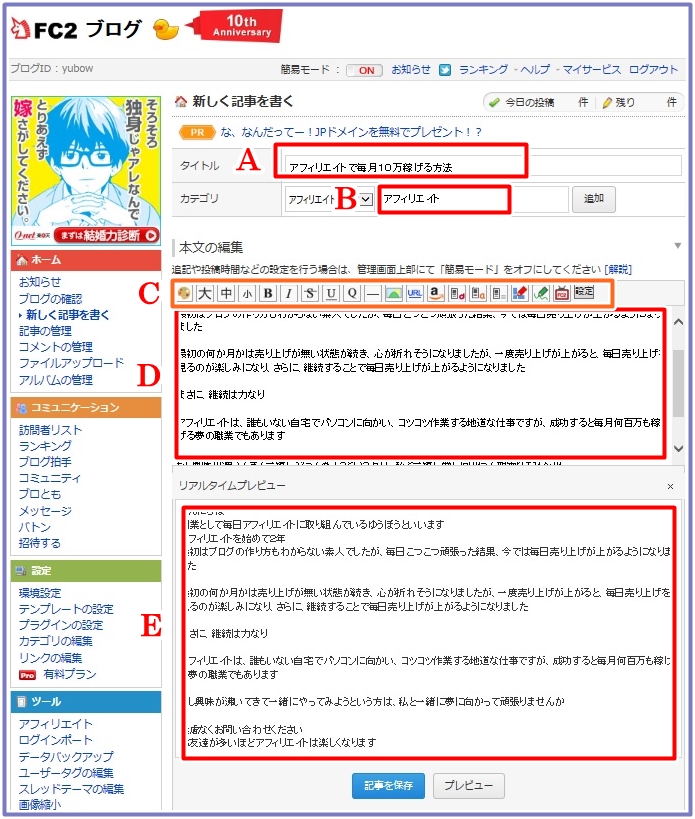
![]()
�O��ʂ̉E���ɕ\������Ă���u�u���O�̊m�F�v�Ƃ����������N���b�N���ău���O�����Ă݂܂��傤�B
���̍ŏ��ɍ�����u���O�͂���Ȋ����ŕ\������Ă��܂��B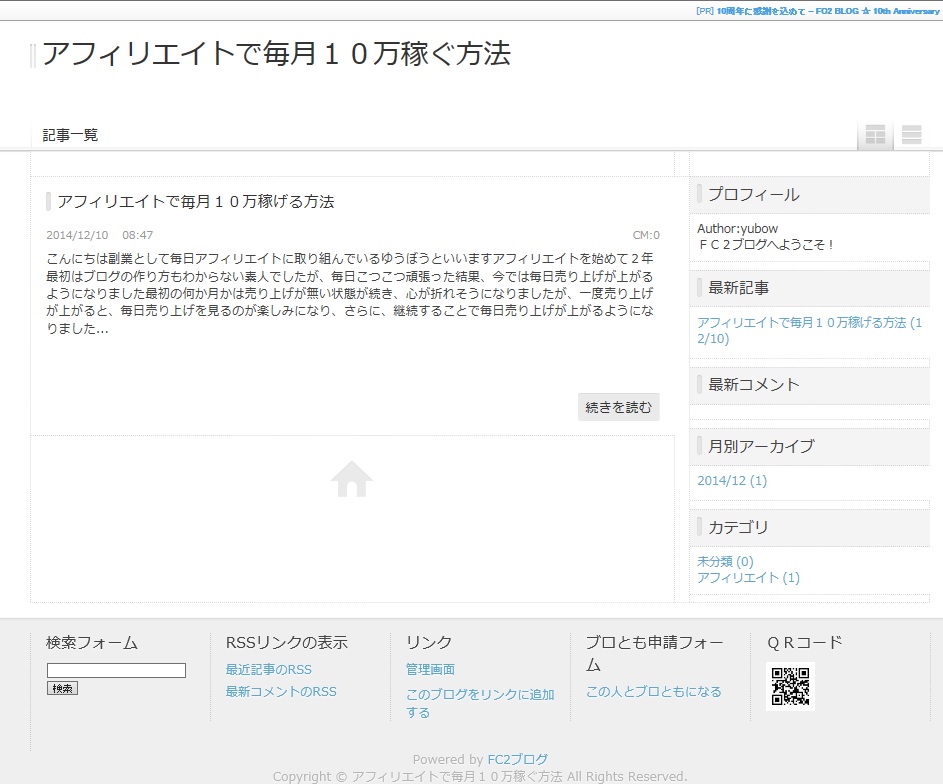
![]()
�P�e���v���[�g�̕ύX
���̃e���v���[�g��ύX�������Ƃ������́A�E���̃��j���[�̒��̃e���v���[�g�̐ݒ�Ƃ�����������ύX�ł��܂��B
�o�b�A�P�[�^�C�A�X�}�[�g�t�H���p�ƂR��ނ���܂��̂ŁA�����e���v���[�g�A���L�e���v���[�g���݂đI��Őݒ肵�܂��傤�B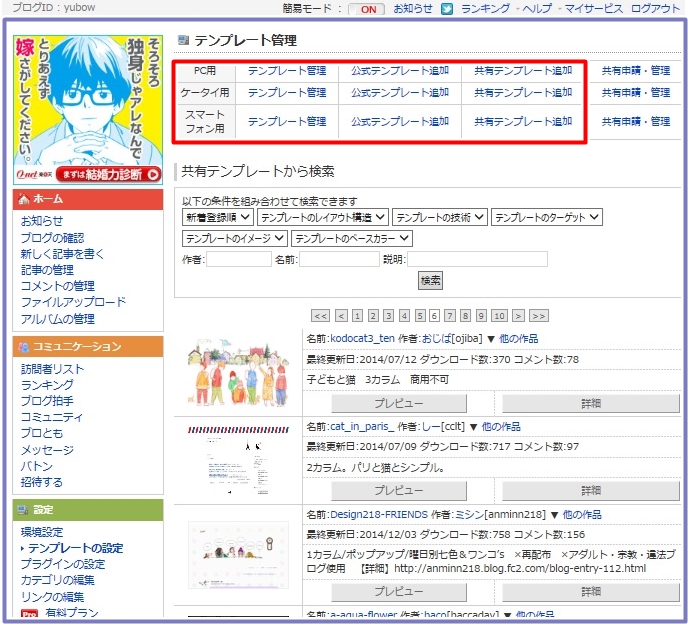
![]()
�Q�e���v���[�g��I��A�e���v���[�g���̍����̔��ۂ̕����Ƀ`�F�b�N�����A�K�p�������܂��B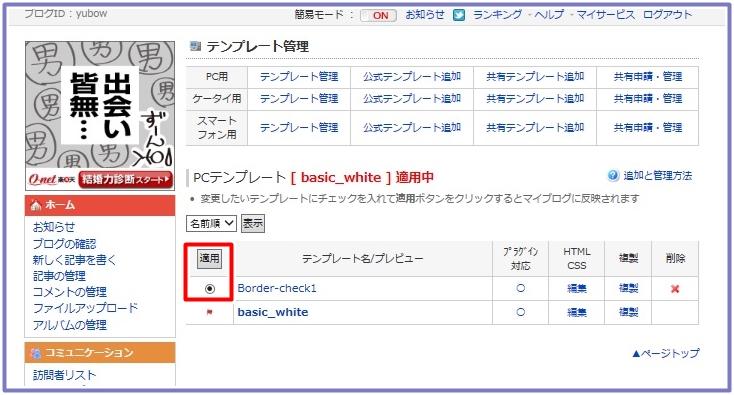
![]()
�R���̓V���v���ȃe���v���[���D���Ȃ̂ŁA�u���[�n�̃e���v���[�g�ɂ��Ă݂܂����B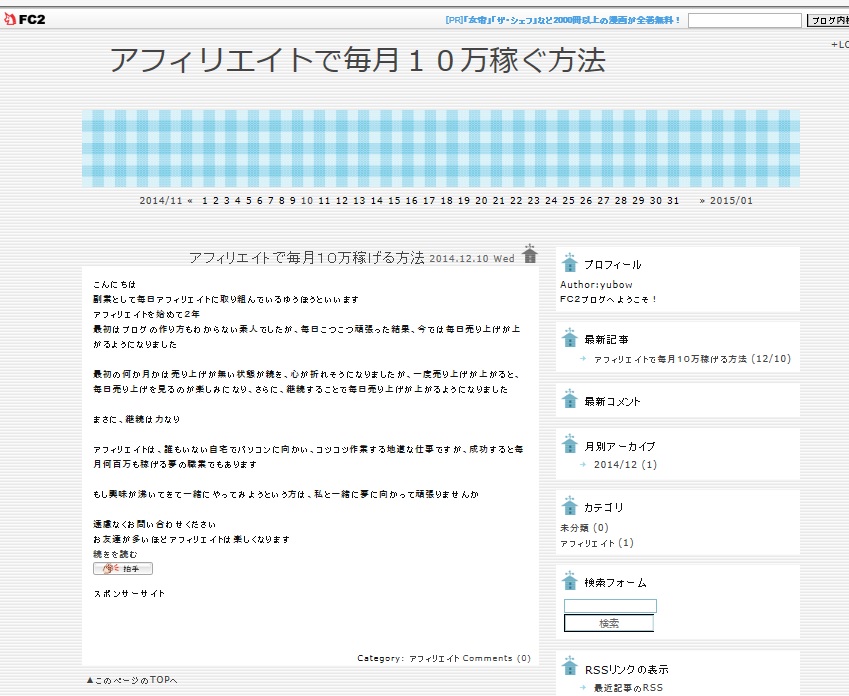
![]()
�ȏ�łe�b�Q�u���O�̍쐬���@�ɂ��ĊȒP�ɐ��������Ă��������܂������A�����킩��Ȃ������Ȃǂ���܂�����A�������Ȃ����₢���킹���������B
�`�r�o�ɓo�^�\������ɂ́A�����悤�ȃJ�e�S���[�łT�O�O���ȏ�T�y�[�W���炢�ō쐬���Ă���ɂ��܂��傤
����́A�e�b�Q�u���O�ɓ����R�}�[�V�����������Ȃ��������U�����Љ�Ă܂���܂��B





